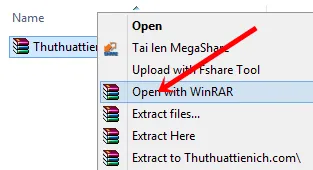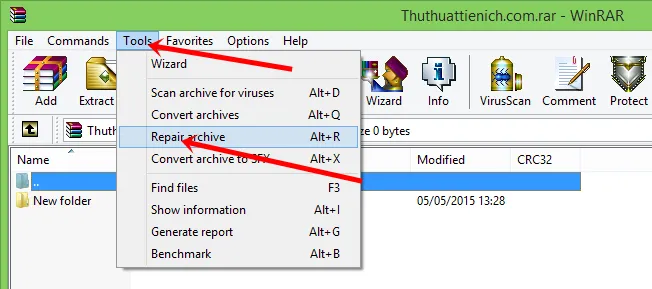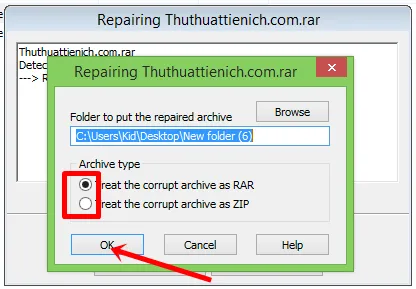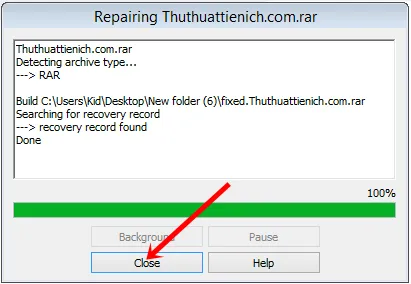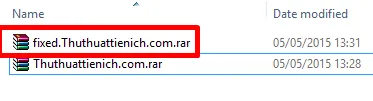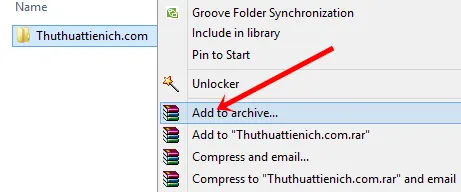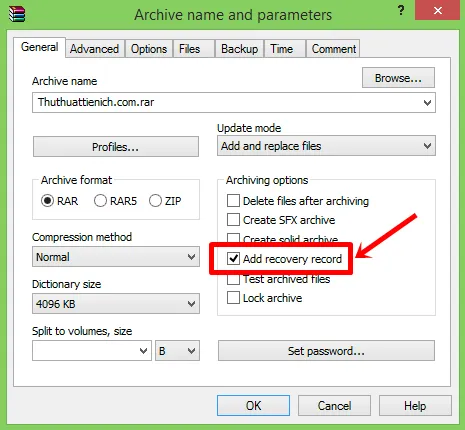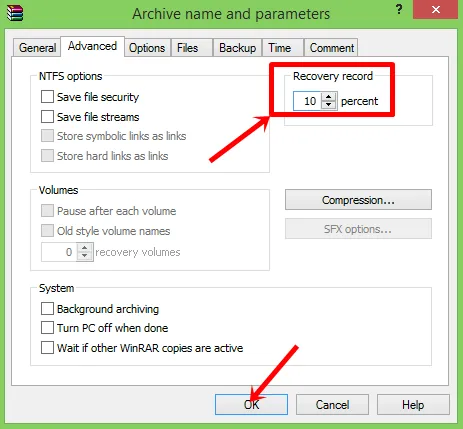Bạn đang đọc: Hướng dẫn cài đặt Recovery Record & sửa lỗi corrupt với Winrar
Hướng dẫn cài đặt Recovery Record & sửa lỗi corrupt với Winrar. Thủ thuật này sẽ khắc phục lỗi corrupt cực kỳ hiệu quả, bạn sẽ yên tâm hơn khi tải file.
Những phần mềm và game được upload gần đây nhất trên Thuthuattienich.com thường được cài đặt Recovery Record 10% giúp bạn dễ dàng sửa lỗi khi bị lỗi corrupt lúc giải nén.
Hướng dẫn sửa lỗi corrupt với Winrar đã cài đặt Recovery Record
Vì các bạn sửa lỗi file bị corrupt là chủ yếu nên mình sẽ hướng dẫn sửa lỗi trước nhé.
Những công cụ cần thiết để sửa lỗi file nén bị lỗi corrupt:
- File nén có định dạng: RAR, ZIP
- Phần mềm Winrar
- File nén đã được cài đặt Recovery Record khi nén
Bước 1: Các bạn mở file bị lỗi bằng Winrar ( Click chuột phải vào file bị lỗi chọn Open with Winrar)
Bước 2: Trong cửa sổ Winrar mở ra, bạn chọn Tools trên thanh menu, tiếp tục chọn Repair archive ( hoặc nhấn tổ hợp phím Alt + R)
Bước 3: Cửa sổ Repairing hiện ra, bạn chọn RAR hoặc ZIP bằng cách tích vào ô tương ứng, chọn thư mục tạo file sửa lỗi bằng cách nhấn nút Browse ( mặc định sẽ lưu tại thư mục đang mở) sau đó nhấn nút OK để bắt đầu quá trình sửa lỗi corrupt.
Bước 4: Quá trình sửa lỗi thành công, bạn nhấn nút Close để đóng cửa sổ này.
Lúc này sẽ có 1 file mới được tạo có tên dạng fixed.ten_cu ( đây chính là file mới được tạo sau khi sửa lỗi corrupt xong). Bạn xóa file cũ đi và sửa tên của file mới tạo thành tên giống file cũ. Ví dụ như hình dưới bạn xóa file Thuthuattienich.com đi và đổi tên file fixed.Thuthuattienich.com.rar thành Thuthuattienich.com ( cần thiết nếu giải nén nhiều part)
Lưu ý: Đuôi .rar chỉ hiện khi cài đặt hiển thị đuôi file, còn bình thường sẽ không có đuôi .rar đâu nha.
Tìm hiểu thêm: Làm thế nào để thêm/thay đổi/xóa số điện thoại khôi phục Gmail?
Vậy là bạn đã sửa lỗi Corrupt file nén RAR, ZIP rồi đó, tiến hành giải nén lại thôi. Xem cách giải nén bằng phần mềm Winrar & 7-zip.
Hướng dẫn cài đặt Recovery Record cho file nén RAR, ZIP bằng phần mềm Winrar
Bước 1: Click chuột phải vào file bạn muốn nén chọn Add to archive…
Bước 2: Trong cửa sổ Winrar hiện ra, trong tab General, bạn tích vào ô Add recovery record.
Bước 3: Chuyển qua tab Advanced, bạn chỉnh phần Recovery record thành 10 percent. Nhấn OK để bắt đầu quá trình nén file bao gồm 10% Recovery record.
>>>>>Xem thêm: Hướng dẫn cài windows 8, windows 8.1 bằng hình ảnh
Chúc các bạn thành công!!!